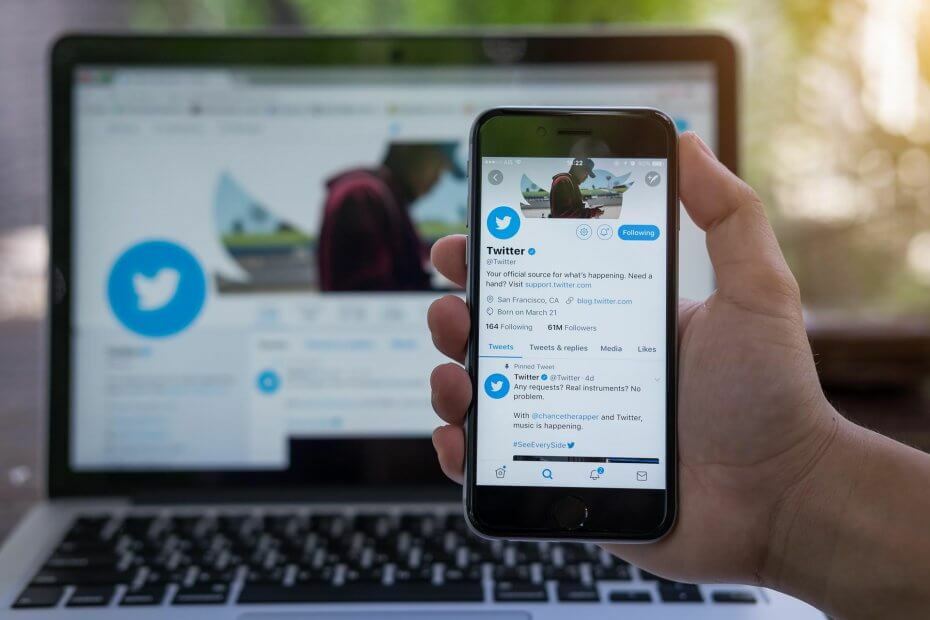- Μπορούν να προκύψουν διάφορα προβλήματα δικτύου και πολλά ανέφεραν ότι το SNMP λείπει στα Windows 10.
- Ο καλύτερος τρόπος για τη διάγνωση και την επίλυση προβλημάτων SNMP είναι να χρησιμοποιήσετε αξιόπιστο λογισμικό παρακολούθησης δικτύου.
- Μερικές φορές λείπει το SNMP, αλλά μπορείτε να το εγκαταστήσετε από τη γραμμή εντολών σε λίγα λεπτά.
- Μπορείτε επίσης να εγκαταστήσετε SNMP από την εφαρμογή Ρυθμίσεις στα Windows 10.

Αυτό το λογισμικό θα διατηρήσει τα προγράμματα οδήγησης σας σε λειτουργία και σε λειτουργία, διατηρώντας έτσι ασφαλή από συνηθισμένα σφάλματα υπολογιστή και αστοχία υλικού. Ελέγξτε όλα τα προγράμματα οδήγησης τώρα σε 3 εύκολα βήματα:
- Κατεβάστε το DriverFix (επαληθευμένο αρχείο λήψης).
- Κάντε κλικ Εναρξη σάρωσης για να βρείτε όλα τα προβληματικά προγράμματα οδήγησης.
- Κάντε κλικ Ενημέρωση προγραμμάτων οδήγησης για να λάβετε νέες εκδόσεις και να αποφύγετε δυσλειτουργίες του συστήματος.
- Το DriverFix έχει ληφθεί από το 0 αναγνώστες αυτόν τον μήνα.
Η υπηρεσία SNMP (System Network Management Protocol) επεξεργάζεται αιτήματα πρωτοκόλλου SNMP. Ωστόσο, ορισμένοι χρήστες που έχουν ενημερώσει τα Windows 10 στην έκδοση 1809 είπαν ότι το SNMP λείπει στην τελευταία έκδοση έκδοσης. Αυτό δεν είναι εντελώς εκπληκτικό, καθώς το SNMP είναι μια προαιρετική δυνατότητα στα Windows 10 1809. Οι χρήστες δεν μπορούν να χρησιμοποιήσουν το SNMP στο Windows 10 όταν λείπει αυτή η υπηρεσία.
Πώς μπορώ να ενεργοποιήσω το πρωτόκολλο διαχείρισης δικτύου συστήματος (SNMP) στα Windows 10; Αρχικά, εγκαταστήστε το SNMP με το PowerShell. Αυτό θα πρέπει να επαναφέρει τη Λειτουργία των Windows που λείπει. Εναλλακτικά, προσθέστε SNMP μέσω Ρυθμίσεων ή μέσω του Πίνακα Ελέγχου.
Διαβάστε τις παρακάτω οδηγίες.
Πίνακας περιεχομένων:
- Χρησιμοποιήστε εργαλεία τρίτων
- Εγκαταστήστε το SNMP με το PowerShell
- Προσθέστε SNMP μέσω των ρυθμίσεων
- Πώς να ενεργοποιήσετε το SNMP στα Windows 10 1803
Πώς μπορώ να επαναφέρω το SNMP που λείπει στα Windows 10;
1. Χρησιμοποιήστε εργαλεία τρίτων

Ένας από τους ευκολότερους τρόπους για να διορθώσετε το SNMP που λείπει στον υπολογιστή σας με Windows 10 είναι να χρησιμοποιήσετε εξειδικευμένα εργαλεία, όπως το PRTG Network Monitor. Το λογισμικό λειτουργεί ως οθόνη δικτύου και μπορεί να παρακολουθεί όλες τις συσκευές στο δίκτυό σας.
Χρησιμοποιώντας αυτό το λογισμικό μπορείτε να παρακολουθείτε εύκολα εύρος ζώνης ή βάσεις δεδομένων. Διατίθεται επίσης παρακολούθηση Cloud, διακομιστή, LAN και SNMP.
Το PRTG Network Monitor είναι ένα ισχυρό λογισμικό για παρακολούθηση δικτύου και εάν είστε διαχειριστής δικτύου ή θέλετε απλώς να διορθώσετε προβλήματα SNMP, φροντίστε να το δοκιμάσετε.
Άλλα υπέροχα χαρακτηριστικά:
- Παρακολούθηση SNMP
- Πακέτο ρουθουνίσματος
- Παρακολούθηση εύρους ζώνης
- Παρακολούθηση σύννεφων
- Παρακολούθηση LAN

Παρακολούθηση δικτύου PRTG
Το PRTG Network Monitor είναι ένα ισχυρό λογισμικό παρακολούθησης δικτύου που μπορεί να σας βοηθήσει να εντοπίσετε και να διορθώσετε ζητήματα SNMP.
2. Εγκαταστήστε το SNMP με το PowerShell
- Οι χρήστες επιβεβαίωσαν ότι έχουν επαναφέρει το SNMP στα Windows 10 1809 εγκαθιστώντας το μέσω του PowerShell. Για να το κάνετε αυτό, ανοίξτε την Cortana πατώντας το κουμπί Type εδώ για αναζήτηση στη γραμμή εργασιών.
- Εισαγω PowerShell ως λέξη-κλειδί στο πλαίσιο αναζήτησης.
- Κάντε δεξί κλικ Windows PowerShell και επιλέξτε Εκτέλεση ως διαχειριστής.
- Πρώτα, εισάγετε Get-WindowsCapability -Online -Name "SNMP *" στο PowerShell, όπως στην παρακάτω φωτογραφία και πατήστε Return.

- Εισαγωγή Προσθήκη-WindowsCapability -Online -Name "SNMP.Client ~~~~ 0.0.1.0" και πατήστε Enter.

- Στη συνέχεια εισάγετε Get-WindowsCapability -Online -Name "SNMP *" στο PowerShell και πατήστε το πλήκτρο Return.

- Στη συνέχεια, πατήστε το Πλήκτρο Windows + R συντόμευση πληκτρολογίου.
- Εισαγωγή services.msc στο Run και κάντε κλικ στο Εντάξει κουμπί.
- Στη συνέχεια, οι χρήστες μπορούν να ελέγξουν εάν το παράθυρο Υπηρεσιών περιλαμβάνει την Υπηρεσία SNMP. Εάν ναι, η παραπάνω επιδιόρθωση έκανε το τέχνασμα.
- Κάντε διπλό κλικ στην υπηρεσία SNMP για να ανοίξετε το παράθυρο ακριβώς παρακάτω.

- Στη συνέχεια, ελέγξτε ότι ο τύπος εκκίνησης της υπηρεσίας έχει διαμορφωθεί Αυτόματο.
- Κάντε κλικ Αρχή εάν η υπηρεσία έχει διακοπεί.
- Επίλεξε το Ισχύουν και Εντάξει επιλογές.
3. Προσθέστε SNMP μέσω των ρυθμίσεων
- Εναλλακτικά, οι χρήστες μπορούν να ενεργοποιήσουν το SNMP στα Windows 10 1903 μέσω της εφαρμογής Ρυθμίσεις. Πρώτα, κάντε κλικ στο κουμπί Έναρξη. και μετά πατήστε το Ρυθμίσεις κουμπί.
- Επιλέγω Εφαρμογές για να ανοίξετε τις επιλογές που εμφανίζονται παρακάτω.

- Στη συνέχεια κάντε κλικ Διαχείριση προαιρετικών λειτουργιών για να ανοίξετε τη σελίδα Ρυθμίσεις στο στιγμιότυπο παρακάτω.

- Πάτα το Προσθέστε χαρακτηριστικά κουμπί.

- Στη συνέχεια, επιλέξτε το Simple Network Management Protocol (SNMP) και πατήστε το Εγκαθιστώ κουμπί.
4. Πώς να ενεργοποιήσετε το SNMP στα Windows 10 1803
- Οι χρήστες που πρέπει να ενεργοποιήσουν το SNMP που λείπει στα Windows 10 1803 ή σε παλαιότερες εκδόσεις έκδοσης, μπορούν να το κάνουν μέσω των δυνατοτήτων των Windows. Για να το κάνετε αυτό, ανοίξτε το Εκτέλεση αξεσουάρ.
- Ανοίξτε τα Προγράμματα και τις δυνατότητες εισάγοντας «appwiz.cpl» στο Εκτέλεση και κάνοντας κλικ Εντάξει.

- Κάντε κλικ Ενεργοποιήστε ή απενεργοποιήστε τις δυνατότητες των Windows για να ανοίξετε το παράθυρο στην εικόνα ακριβώς παρακάτω.

- Στη συνέχεια, ελέγξτε το Απλό πρωτόκολλο διαχείρισης δικτύου (SNMP) και κάντε κλικ στο Εντάξει κουμπί.
Έτσι, με αυτόν τον τρόπο οι χρήστες μπορούν να επαναφέρουν την υπηρεσία SNMP που λείπει Windows 10 1903 και παλαιότερες εκδόσεις build. Στη συνέχεια, οι χρήστες μπορούν να χρησιμοποιήσουν το SNMP στα Windows 10.
![3 καλύτερα δαγκάνα μικρομέτρου για αγορά [Οδηγός 2021]](/f/785ca1c7d9abf0839c9e7959c6ed467f.png?width=300&height=460)